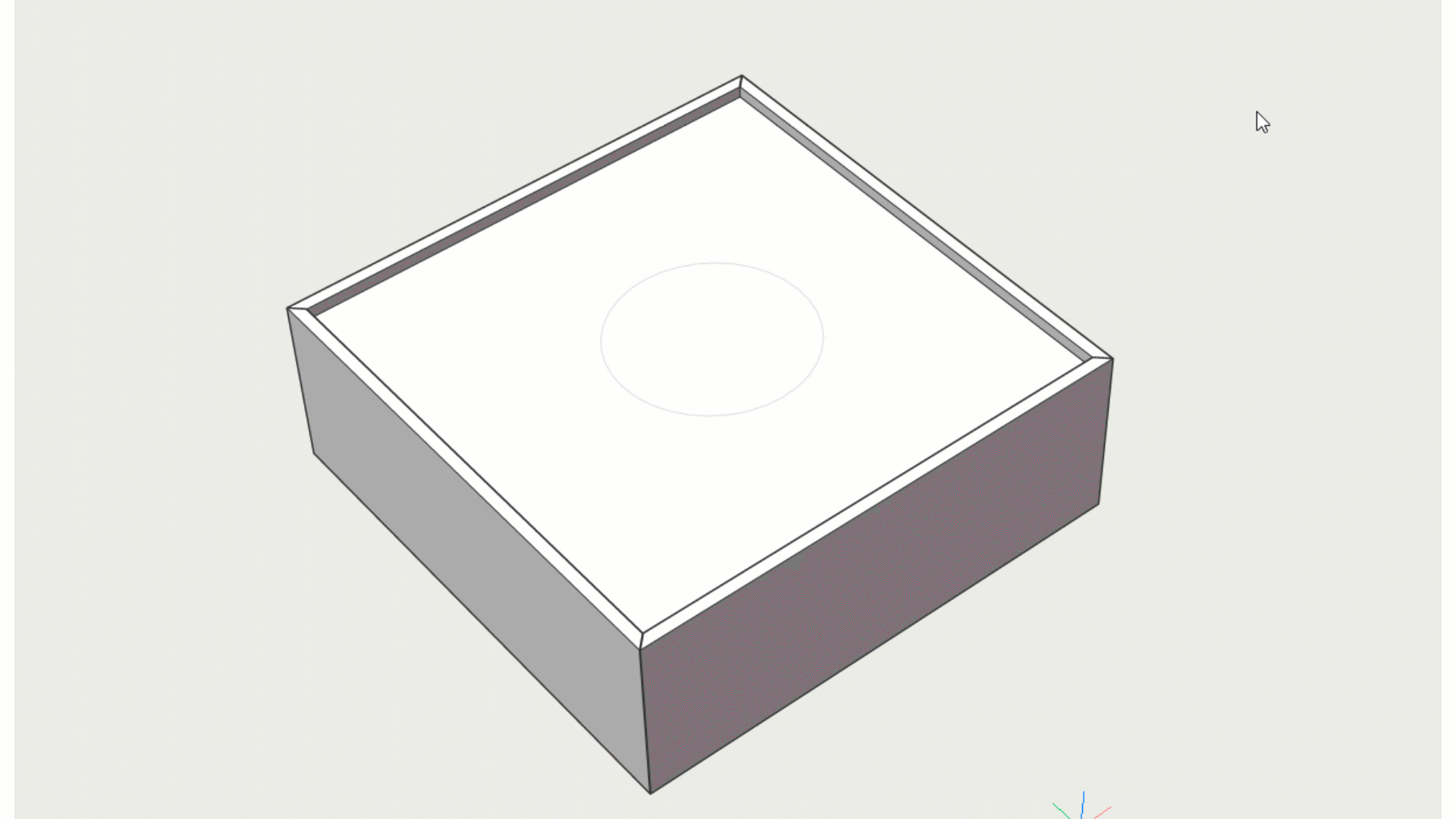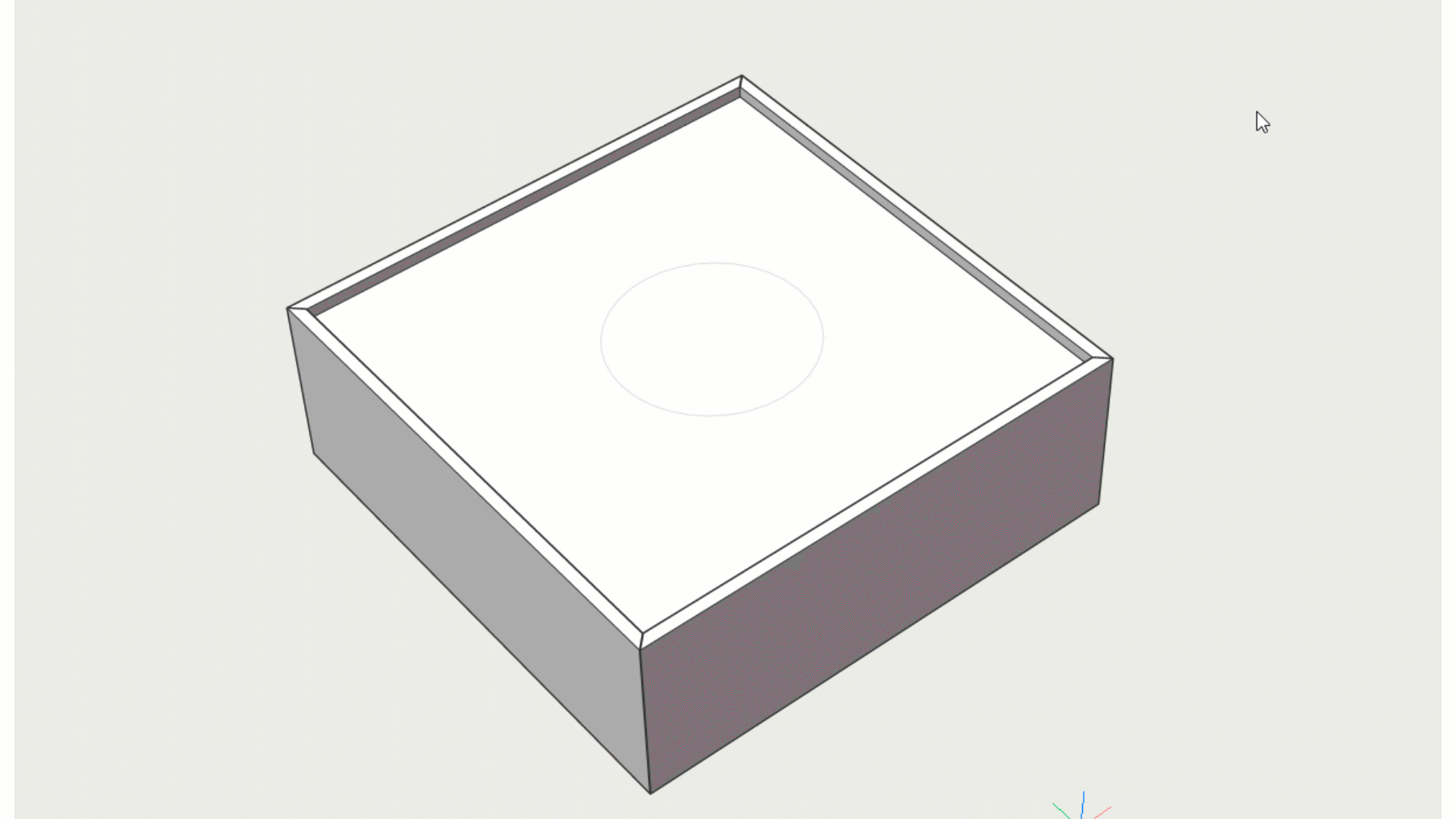BIM窓の作成
コマンド
BIMWINDOWCREATE
概要
BricsCADでは、[窓を作成] ツールを使うことで、設計アイデアの様々な設定を窓に変換することができます。このツールは、あらゆる形状やサイズの窓に使用することができ、BIMプロジェクトでかなりの数の窓のスタイルを活用することができます。
ソリッド(壁)の面に閉じた2D図形や境界線がある場合、窓作成ツールを使うと、これらの閉じた図形を使って窓を作成することができます。窓作成ツールを使用すると、ダイアログボックスで任意の窓スタイルを選択し、BIMモデルで作成した窓のプロパティを変更することができます。


境界線を利用したパラメトリック窓の作成
- ソリッド(壁)の面にポリゴンを作図します。この基本プロファイルに基づいて、窓の開口部が作成されます。
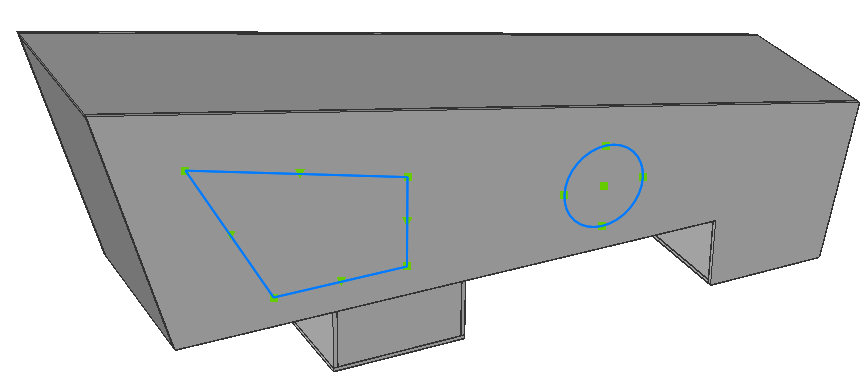
- SELECTIONMODEシステム変数で [境界検出(検出された境界を選択)] が有効になっていることを確認します。ポリゴンの内側にカーソルを合わせて、クワッドから窓を作成ツールを選択します。
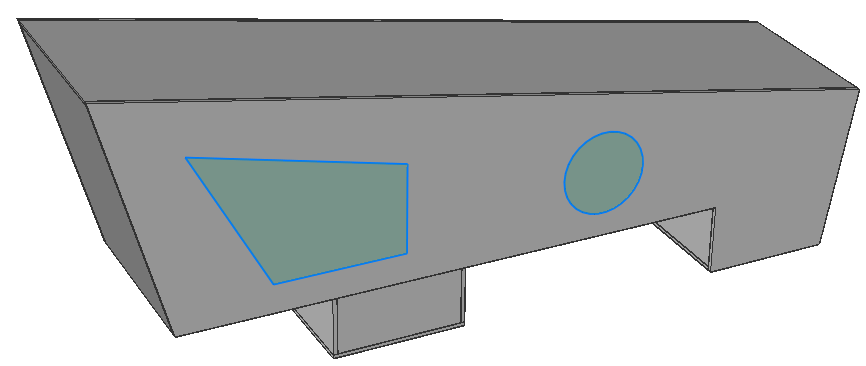
[窓スタイルを選択] ダイアログボックスが表示されます: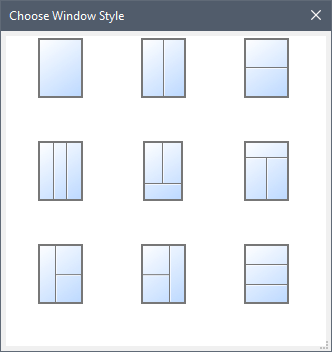
- ダイアログボックスで窓スタイルを選択します。 選択したスタイルで壁に窓が作成されます。次の図は、壁面に窓を作るために選択された三分割パネルの左窓スタイルです。
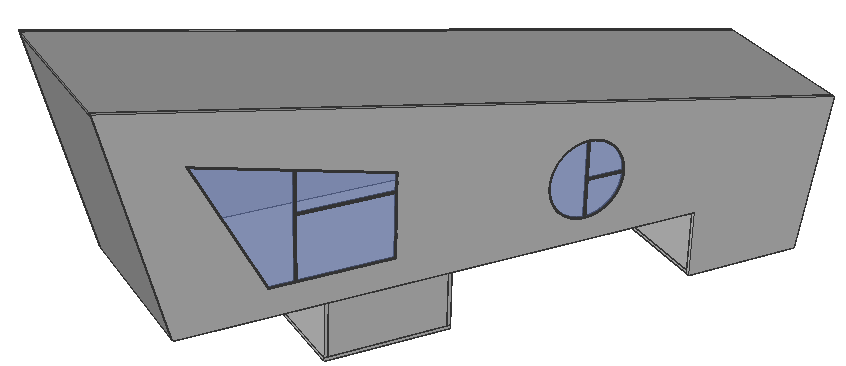
- (オプション)パラメータのデフォルト値を変更することで、窓のデザインを洗練させることができます。そのためには、窓を選択してプロパティパネルで必要なパラメータを変更します。
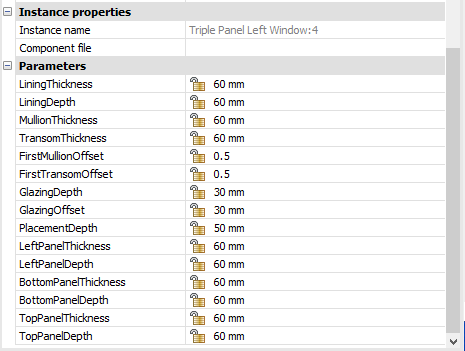
この窓のデフォルトパラメータのいずれかを変更するには、プロパティ欄に新しい値を入力します。
Enterを押して、パラメータの新しい値を承諾します。窓は自動的に更新されます。
グリッドを利用した窓の作成
- BIMGRIDコマンドを使用して、壁面にグリッドを作成します。コマンドラインで基本的な寸法を選択します。Uライン と Vラインパネルオプションを変更すると、サーフェス上の必要なサイズとパネル数を指定できます。Note: 面に作図する場合は、まず面をハイライトしてからクリックします。そうでない場合は、XY平面上にグリッドが作成されます。
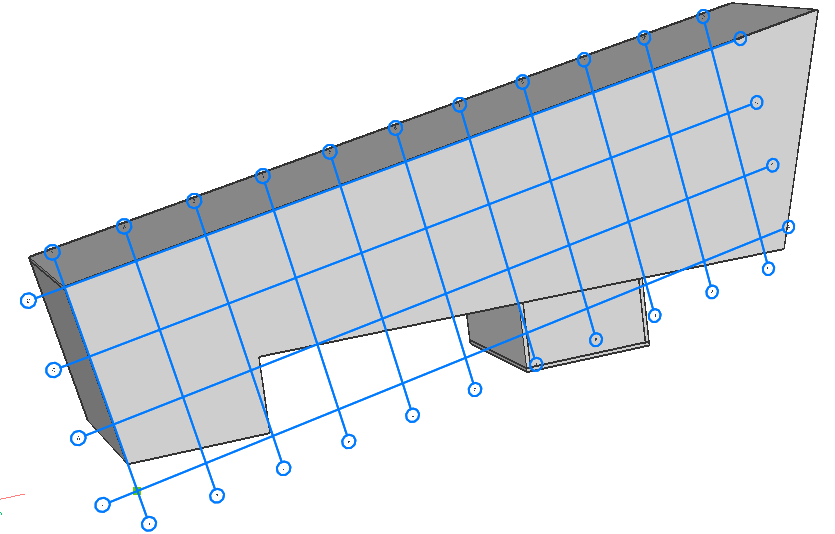
- BEDITまたはREFEDITを使用して、グリッドを編集します。マニピュレータを使って、壁のグリッドラインの位置を変えます。
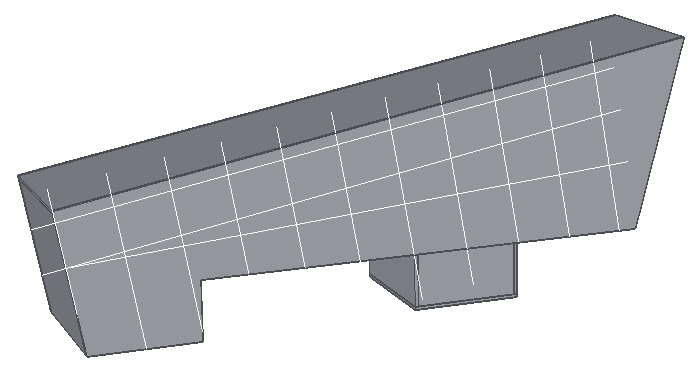
- グリッドを選択して、クワッドで窓を作成を選択します。
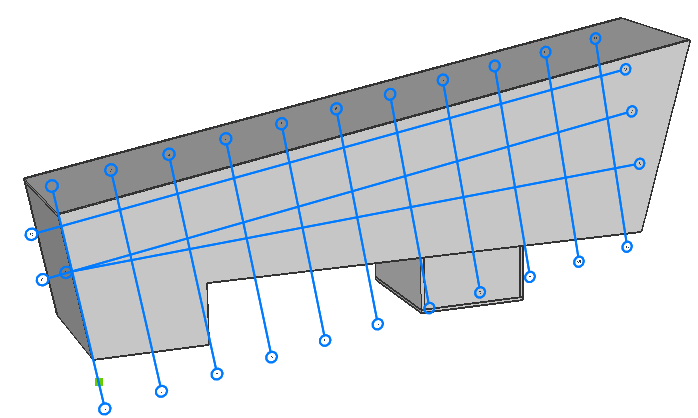
- グリッドラインに基づいて窓が生成されます。
 Note: パラメータはプロパティ パネルで編集できます。プロパティ欄に新しい値を入力して、Enterキーを押します。窓が自動的に更新されます。
Note: パラメータはプロパティ パネルで編集できます。プロパティ欄に新しい値を入力して、Enterキーを押します。窓が自動的に更新されます。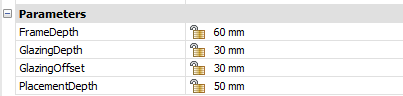
窓の開口部を作成
BIM開口部を作成では、窓のジオメトリなしで開口部を作成します。BIMWINDOWCREATEと同じコマンドを使用します。このコマンドでは、選択したベースプロファイルの位置に開口部を作成することができます。ベースプロファイルは、境界線や閉じたポリラインにすることができます。


このコマンドの詳細については、コマンドリファレンスの記事『BIMWINDOWCREATE』をご参照ください。
- 壁の面に1つまたは複数の閉じたポリラインを作図します。
- 境界線検出がオンになっている状態で、ポリゴンの上にカーソルを置きます。
または、閉じたポリラインを選択します。
- クワッドから開口部を作成ツールを選択します。
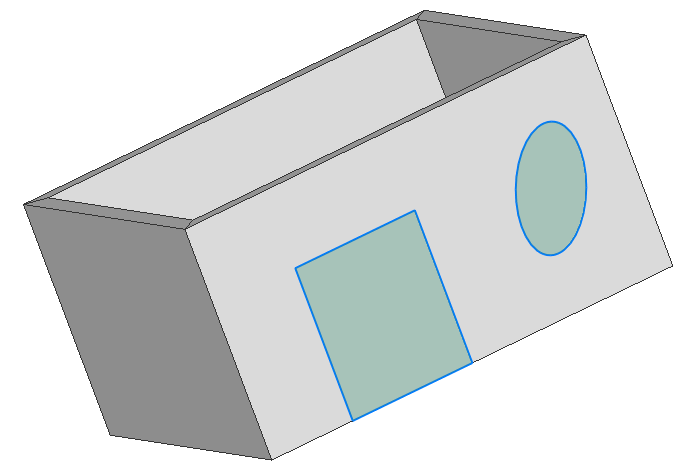
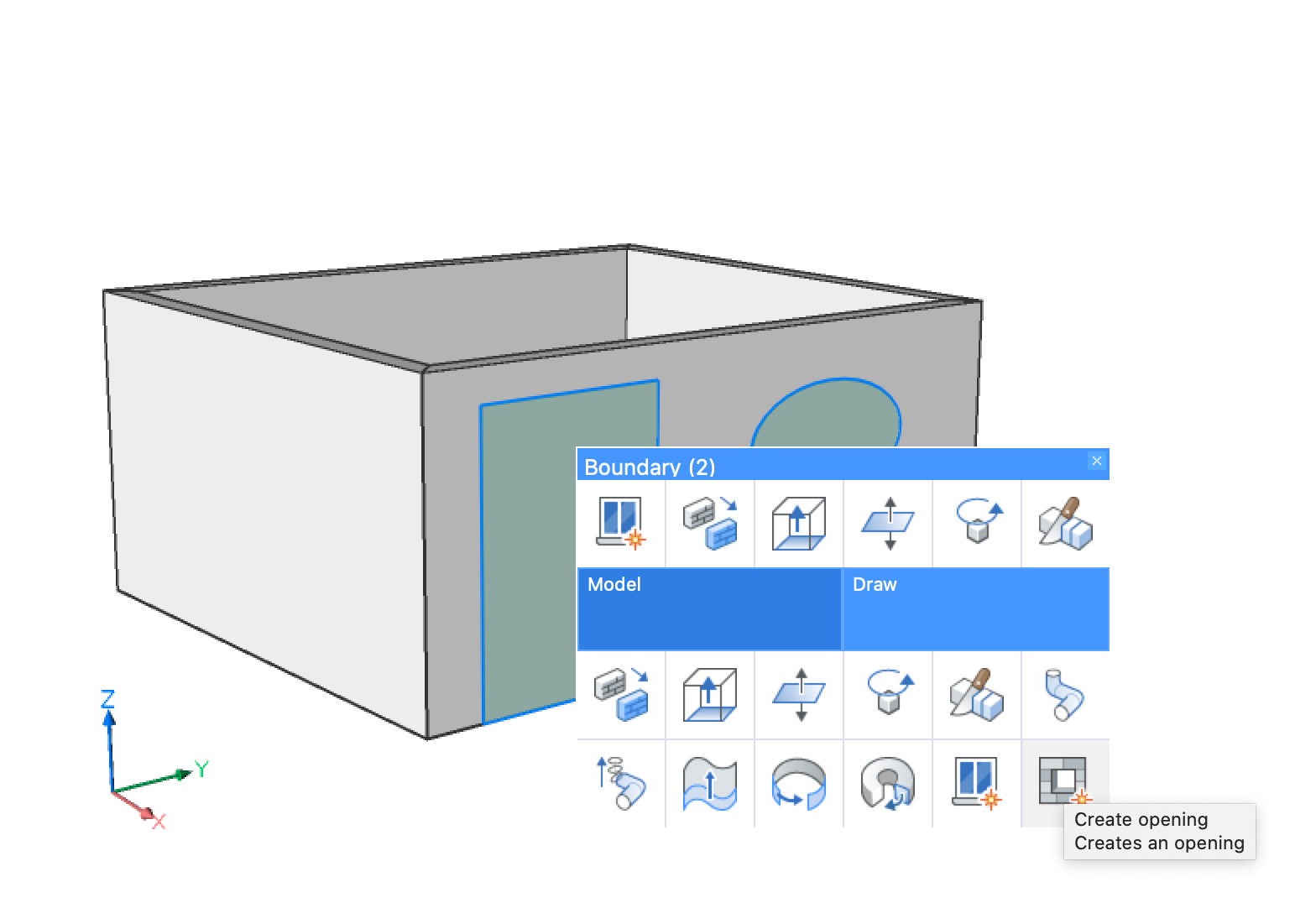
- 開口部は、閉じた輪郭に基づいて作られます。構造ブラウザに、開口部がブロック参照として追加されます。ブロックの参照は、開口部として分類されます。
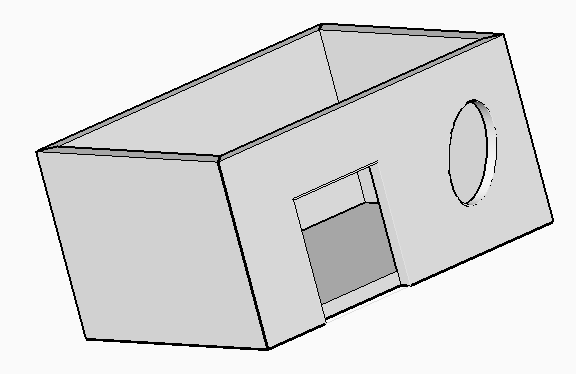
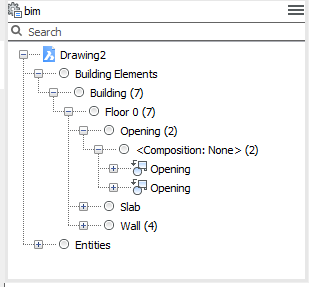
構造ブラウザから開口部を選択すると、プロパティパネルにこの開口部要素に関連するプロパティのセットが表示されます。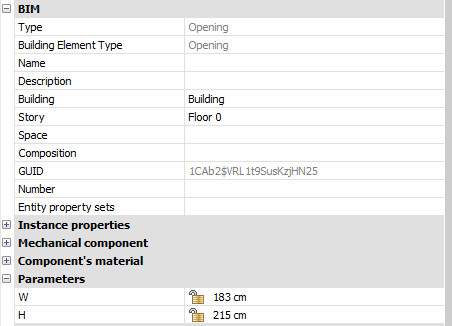
Note: 閉じた輪郭が長方形の場合、開口部要素には幅と高さのパラメータが含まれます。Note: 開口部要素には、差分ソリッドが含まれています。差分ソリッドを表示するには、画層パネルを開き、BIM_Subtract画層を選択します。Note: 連想タグは、断面図の開口部要素のBIMTAGコマンドを使って生成することができます。
下のアニメーションGIFは、閉じた輪郭に基づいて開口部を作成する方法を示しています。